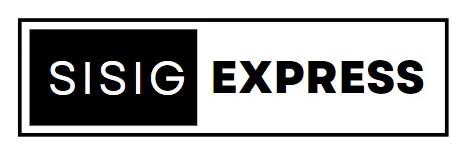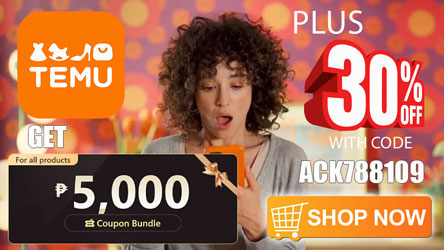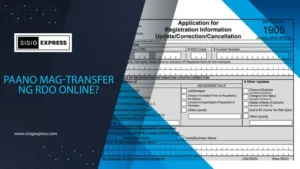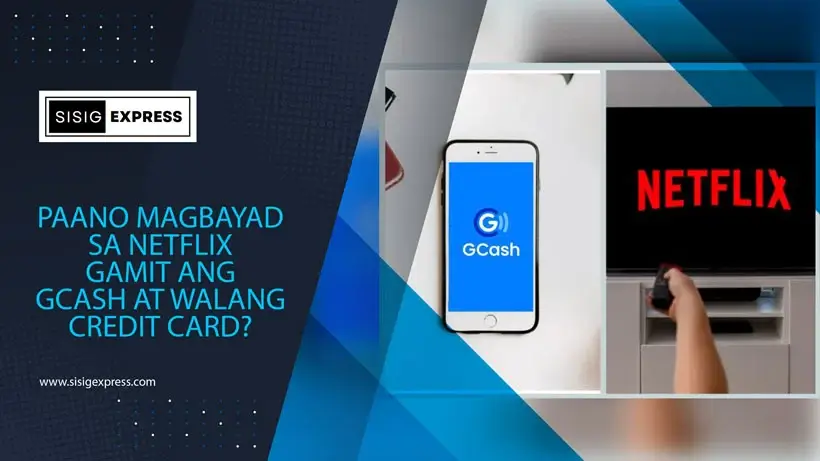
Gusto mo bang manood ng Netflix movies pero wala kang credit o debit card? Paano kung sabihin ko sa’yo na pwede kang magbayad sa Netflix gamit ang GCash? Tama, gamit ang iyong GCash wallet, pwede kang mag-subscribe at manood ng lahat ng gusto mong movies at TV shows.
Ang Netflix ay itinuturing na pinakamagandang source ng home entertainment ngayon. Saan ka pa makakahanap ng libu-libong Hollywood movies, TV shows, soap operas, at original documentaries sa iisang lugar? Pwede kang manood ng kahit anong movie, anytime, basta mayroon kang maayos na Internet o mobile data connection. Affordable rin ang Netflix. Ang pinakamababang plan ay nagkakahalaga lang ng ₱149 kada buwan, na katumbas ng ₱5 kada araw. Malamang mas mataas pa ang gastos mo sa cellphone load kaysa sa Netflix.
Para ma-access ang content ng Netflix, kailangan mong magbayad para sa subscription gamit ang credit o debit card, o i-charge ito sa iyong postpaid mobile bill. Ang problema, marami sa atin ang walang credit o debit card, at hindi rin postpaid mobile subscribers. Buti na lang, may paraan para magbayad sa Netflix gamit ang GCash at ituturo namin kung paano ito gawin.
Ngayon, may option na ang Netflix na magbayad gamit ang iyong GCash wallet imbes na ang iyong GCash American Express Virtual Pay card, GCash MasterCard, o GCash Visa card. Ito ay talagang magandang balita para sa mga GCash users na, sa anumang dahilan, hindi makakuha ng sariling GCash Amex o Visa/MasterCard card. Imbes na maghanap ng iyong GCash card number, pwede mo na lang ilagay ang iyong GCash account number (na karaniwang kapareho ng iyong mobile number) para i-charge ang iyong wallet at simulan ang iyong Netflix subscription.
Tandaan na kapag nagbayad ka na para sa iyong Netflix subscription gamit ang GCash, tuloy-tuloy na ang pag-charge nito buwan-buwan hanggang sa ikansela mo ang subscription. Kung gusto mong ipagpatuloy ang panonood sa Netflix, siguraduhin mong may sapat kang pera sa iyong GCash wallet para sa susunod na monthly charge. Kung hindi, baka masuspende ang iyong account at hindi ka na makakapanood ng Netflix shows. Kung mangyari ito, pwede kang mag-login sa iyong Netflix account at gumawa ng bagong bayad.
Table of Contents
Paano Magbayad sa Netflix Gamit ang Iyong GCash Wallet?
Narito ang mga hakbang para magbayad sa Netflix gamit ang GCash. Siguraduhin na mayroon ka nang Netflix at GCash accounts. Kung wala ka pang Netflix account, pumunta sa page na ito para mag-sign up nang libre.
1. Mag-sign in sa Netflix gamit ang iyong mobile browser
Una, mag-sign in sa iyong Netflix account gamit ang iyong mobile browser tulad ng Chrome, Safari, o anumang default browser ng iyong phone. Kailangan mong gumamit ng browser dahil wala pang payment feature ang Netflix mobile app. Kapag nag-login ka sa Netflix app, sasabihan ka nitong buksan ang Netflix website para magbayad ng subscription.
Maaari mo ring gamitin ang iyong desktop computer o laptop para magbayad sa Netflix gamit ang GCash. Ngunit, kailangan mong i-scan ang QR code para i-link ang Netflix sa GCash. Mas madali at convenient gamitin ang mobile phone browser mo.
Sa iyong mobile browser, i-type ang www.netflix.com. Kapag naka-log in ka na sa Netflix website, i-click ang “Finish Sign Up” button (kung bago kang user ng Netflix).

2. Piliin ang iyong Netflix plan
Ang susunod na hakbang ay ang pagpili ng iyong Netflix plan. May apat na Netflix subscription plans na available sa Pilipinas, ito ay:
- Mobile (₱149 kada buwan) – Pwede lang manood sa phones at tablets sa 480p resolution.
- Basic (₱369 kada buwan) – Pwede manood sa phones, tablets, computers, at TV screens sa 480p resolution.
- Standard (₱459 kada buwan) – Pwede manood sa phones, tablets, computers, at TV screens sa 1080p resolution, sa hanggang dalawang devices nang sabay.
- Premium (₱549 kada buwan) – Pwede manood sa phones, tablets, computers, at TV screens sa 4K+HDR resolution, sa hanggang apat na devices nang sabay.
Pagkatapos pumili ng Netflix plan (sa halimbawang ito, pinili namin ang “Mobile”), pindutin ang “Next” button.
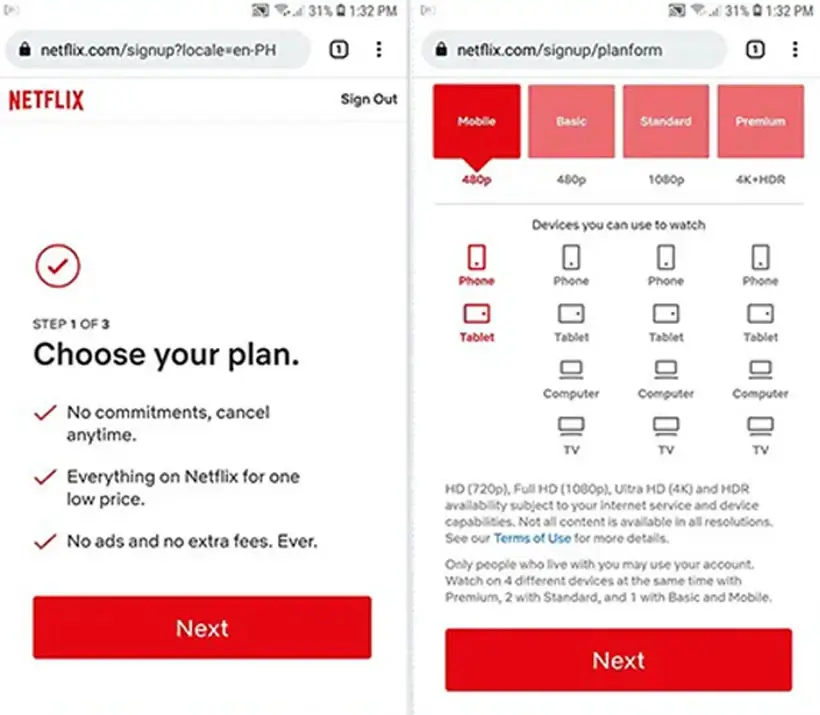
3. I-setup ang iyong GCash payment
Ipapakita sa iyo ang ilang payment options kabilang ang credit o debit card, digital wallet, mobile bill, o gift code. Piliin ang “Digital Wallet.”
Ilagay ang iyong GCash mobile number. Ilagay lang ang iyong 10-digit mobile number sa provided field. Halimbawa, kung ang iyong GCash number ay 09123456789, ilagay lang ang 9123456789 – hindi kasama ang unang digit na 0.
Pagkatapos, i-check ang “I agree” checkbox na nagpapahiwatig ng iyong pagsang-ayon sa Netflix terms of service at privacy statement. Tapikin ang “Start Membership” para magpatuloy.

4. I-link ang Netflix sa GCash
Maghintay ng ilang segundo habang ikaw ay nire-redirect sa GCash website. Ilagay ang iyong GCash mobile number, hindi kasama ang unang digit na 0 dahil ang country code na +63 ay naka-fill na. Halimbawa, kung ang iyong mobile number ay 09123456789, ilagay lang ang 9123456789 sa input field pagkatapos ng +63. Pindutin ang “NEXT” para magpatuloy.
Isang 6-digit authentication code ang ipapadala sa iyong provided mobile number. Ilagay ang code at tapikin ang “NEXT.”

Susunod, mag-login sa GCash sa pamamagitan ng pag-enter ng iyong 4-digit MPIN. Tapikin ang “NEXT” para magpatuloy.
Sasabihin ngayon ng GCash na nais ng merchant (Netflix Inc.) na ma-access ang iyong GCash account. Ito ay ligtas at hindi naman talaga ma-access ng Netflix ang iyong GCash account; sisingilin lang nila ang monthly fee sa iyong account hanggang sa ikansela mo ang iyong subscription.
I-check ang box na tumutugon sa “I have read and understood the GCash Terms and Conditions.” Pindutin ang “AUTHORIZE” para magpatuloy.
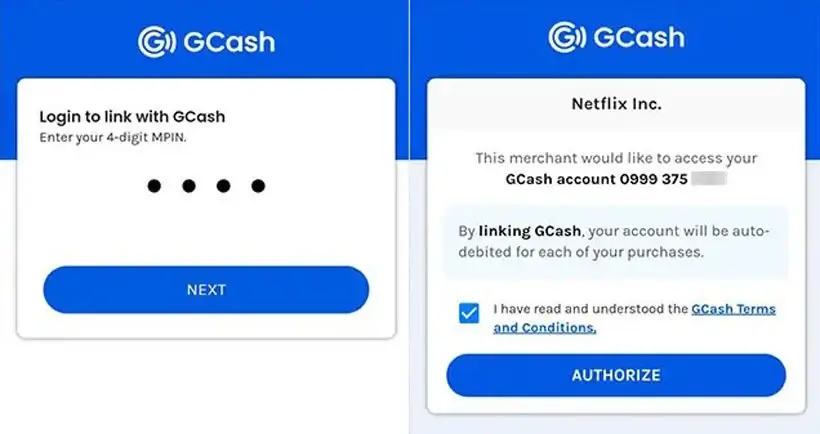
Isa pang 6-digit authentication code ang ipapadala sa iyong registered mobile number. Ilagay ang code at tapikin ang “NEXT” para kumpletuhin ang pagbabayad.
Kung maayos ang lahat, ipapaalam sa iyo na matagumpay ang online payment linking. Makakatanggap ka ng text message na nagkukumpirma ng matagumpay na linking pati na rin ang payment transaction. Ang detalye ng iyong Netflix membership ay ipapadala rin sa iyong email.

5. Mag-enjoy ng Manood sa Netflix!
Iyan na! Natutunan mo na kung paano magbayad sa Netflix gamit ang GCash sa iyong smartphone. Pwede ka na ngayong manood ng iyong paboritong mga pelikula at TV shows sa Netflix app o website.
Paano Magbayad sa Netflix Gamit ang Iyong GCash Card (Amex, MasterCard o Visa)?
Isa pang paraan para magbayad sa Netflix ay sa pamamagitan ng iyong GCash American Express Virtual Pay card o iyong GCash MasterCard o Visa debit card. Ito ang dating pamamaraan ng pagbabayad sa Netflix gamit ang GCash; ngayon, maaari ka nang magbayad para sa iyong Netflix subscription gamit ang iyong GCash wallet kahit wala kang GCash debit card.
Nagpasya kaming panatilihin ang lumang tutorial na ito para sa mga gustong magbayad gamit ang kanilang GCash Amex, Visa, o MasterCard, at bilang alternatibong paraan ng pagbabayad kung sakaling hindi available ang opsyon ng digital wallet.
Mag-sign in sa Netflix (sa iyong browser o mobile app) at piliin ang iyong plan sa pamamagitan ng pag-click sa “See the Plans.”

Piliin ang plan na interesado ka. Kung sa mobile phone mo lang panonoorin ang Netflix, maaari mong piliin ang Mobile plan. Para sa mga pamilya at barkadas, ang Premium plan ay mas magandang pagpipilian dahil sinusuportahan nito ang hanggang apat na screens o viewers nang sabay at may 4K+HDR resolution.
I-click ang “Continue” matapos piliin ang iyong plan.
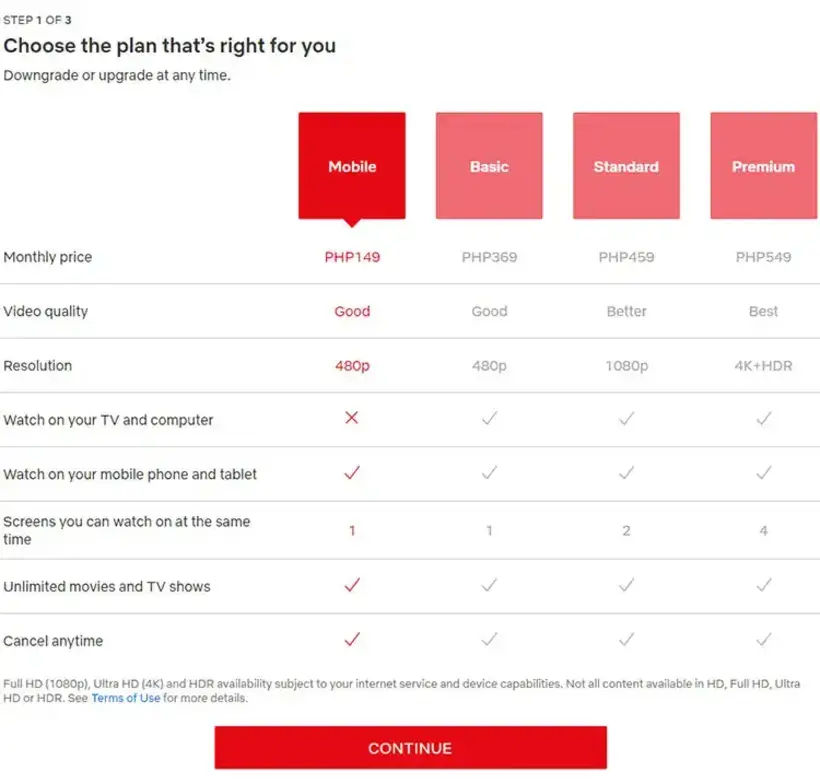
Sa susunod na hakbang, piliin ang “Credit or Debit Card.”
Makikita mo ang logo ng American Express, na nangangahulugang maaari mong bayaran ang Netflix gamit ang iyong GCash American Express virtual card.
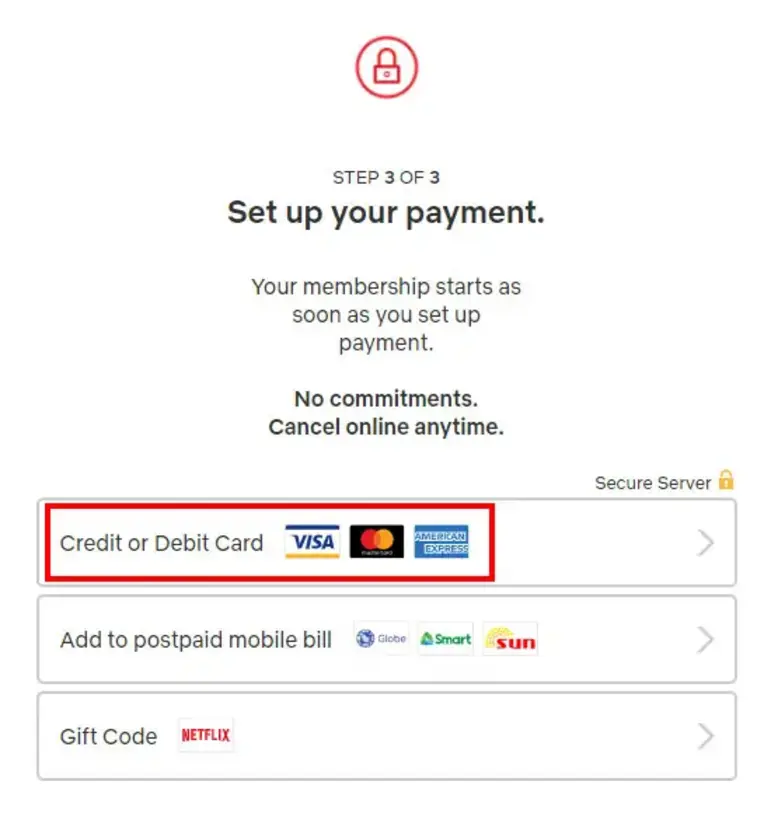
Sunod, ilagay ang iyong payment details tulad ng sumusunod:
- First Name – Ilagay ang first name na nakalista sa iyong GCash American Express Virtual Pay card.
- Last Name – Ilagay ang last name o apelyido sa iyong card.
- Card Number – Ilagay ang card number ng iyong GCash American Express card.
- Expiration Date – Ilagay ang expiry date ng card sa format na MM/YY. Halimbawa, May 2025 ay 05/25.
- Security Code (CVV) – Ilagay ang security code o CVV ng card.
Basahin sa ibaba para malaman kung paano ma-access ang mga detalye ng iyong GCash American Express Virtual Pay card.
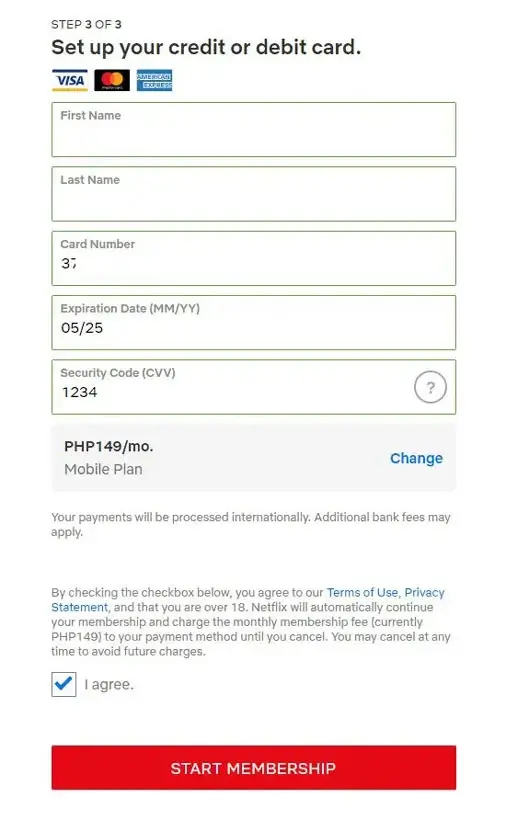
Sundin ang mga hakbang na ito para ma-access ang mga detalye ng iyong GCash American Express virtual card:
- Buksan ang GCash app at mag-login sa iyong wallet.
- I-click ang hamburger menu sa itaas na kaliwang sulok.
- I-click ang “My Linked Accounts.”
- Piliin ang “American Express Virtual Pay.”
- Makikita mo na ang iyong card information at magagamit mo ito para magbayad sa Netflix gamit ang GCash.

Para makuha ang security code o CVV, i-click ang “Get New Code” at ipapadala ang code sa iyong GCash-registered mobile number.
Pakiusap, panatilihing lihim ang iyong card details at huwag ibahagi sa iba.

Pagkatapos mong ilagay ang iyong Netflix payment details kabilang ang GCash American Express Virtual Pay card number, i-check ang “I agree” at i-click ang “Start Membership.”
Iyan na! Nakapag-sign up ka na at nakapagbayad para sa Netflix gamit ang GCash. Makakatanggap ka ng text message mula sa GCash na nagkukumpirma ng matagumpay na pagbabayad, pati na rin ang email mula sa Netflix.
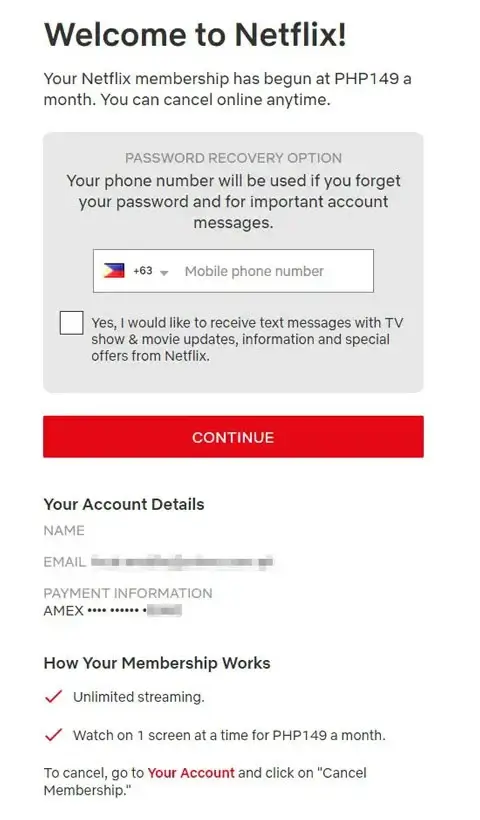
Tandaan na ito ay isang recurring monthly payment at awtomatikong ibabawas ng Netflix ang halaga mula sa iyong GCash wallet bawat buwan. Kaya siguraduhing may sapat kang pera sa iyong GCash wallet para sa monthly subscription fee ng Netflix.
Mga Madalas Itanong
1. Paano ko makakansela ang aking Netflix subscription?
Maaari mong kanselahin ang iyong subscription anumang oras sa pamamagitan ng pagpunta sa “Account” at pag-click sa “Cancel Membership.”
2. Pwede ba akong magbayad sa Netflix gamit ang GCash account na hindi akin?
Oo, maaari kang magbayad para sa iyong Netflix subscription gamit ang GCash account na hindi sa iyo, tulad ng account ng iyong kaibigan o asawa.
3. Maaari ko bang bayaran ang Netflix gamit ang hindi verified na GCash account?
Oo, hindi mo kailangang i-verify ang iyong GCash para magbayad sa iyong Netflix plan. Gayunpaman, kailangan mong may verified na GCash account para makagawa ng online cash-in transactions.
4. Paano ko mababago ang aking Netflix plan?
Maaari mong baguhin ang iyong Netflix subscription plan sa pamamagitan ng pagpunta sa “Account” at pag-click sa “Change plan” sa ilalim ng “Plan Details.”